Has tomado un retrato deportivo y deseas realizar la retícula de manera que la imagen se vea fresca y profesional. Con la técnica adecuada, puedes eliminar efectivamente las impurezas en la cara y en la ropa. Esta guía te lleva paso a paso a través del proceso de retícula, utilizando el pincel de reparación en tu programa de edición de imágenes.
Principales hallazgos
- Usa una nueva capa para la retícula para no modificar la imagen original.
- Asegúrate de que puedes suavizar los detalles con el pincel de reparación sin perder la naturalidad del retrato.
- Utiliza máscaras para deshacer la retícula según sea necesario y hacer ajustes.
Guía paso a paso
1. Preparación de la retícula
Antes de comenzar con la retícula, asegúrate de que trabajas en una nueva capa que nombrarás adecuadamente. Esto mantendrá tu imagen original intacta y te dará la flexibilidad de deshacer cambios.

2. Selección del pincel de reparación
Selecciona el pincel de reparación de tu caja de herramientas. Asegúrate de que estás trabajando en la nueva capa y que la opción "Tomar" está activada. Esto te permite copiar información de la capa inferior, lo cual es crucial para un resultado natural.
3. Primeras correcciones en la cara
Ahora comienzas a suavizar los elementos molestos en la cara, como venas visibles en la frente y pequeñas arrugas. Primero, amplia la vista para poder trabajar con mayor precisión. Luego selecciona un área que vas a copiar sobre los elementos no deseados.
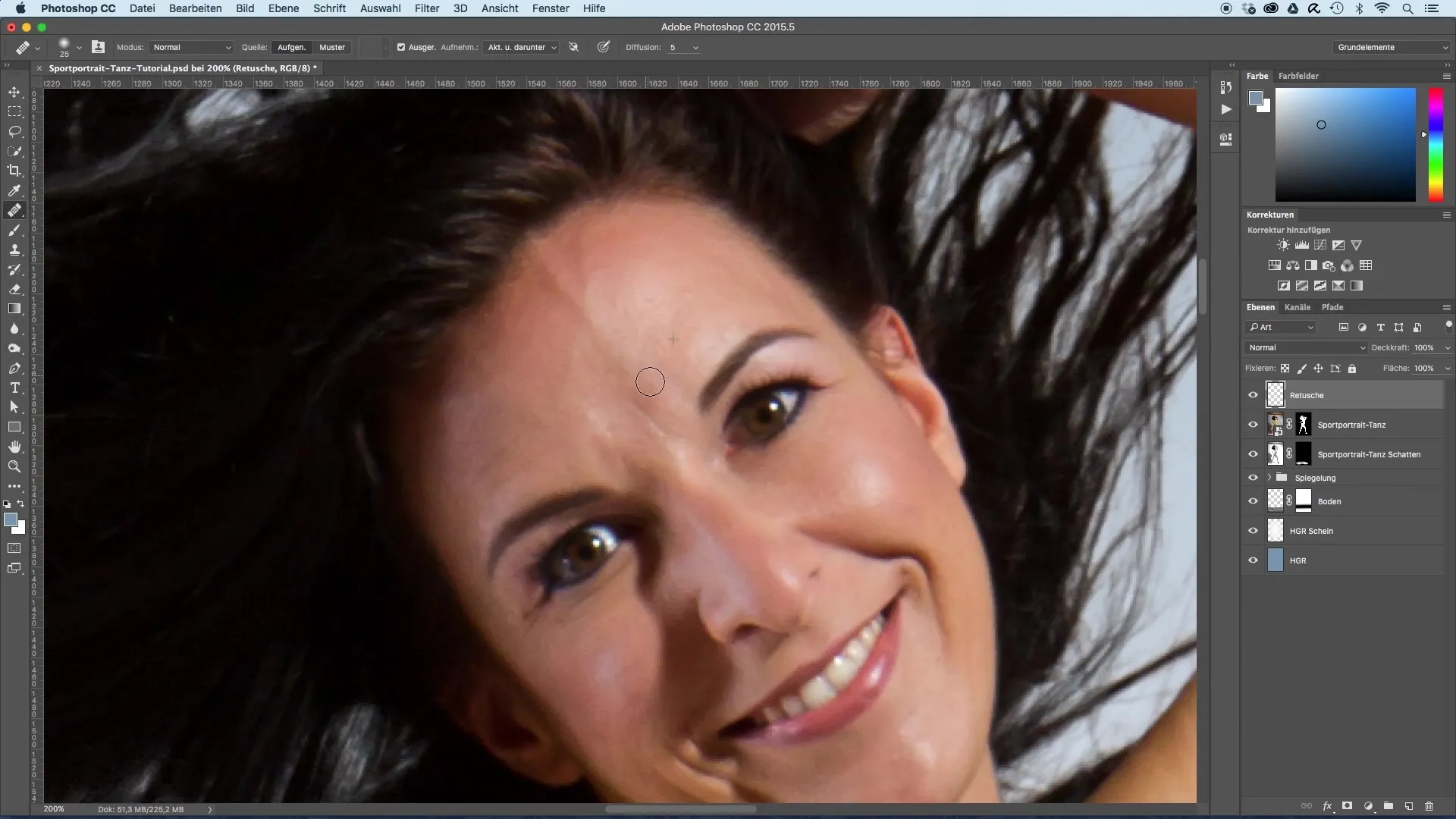
4. Reducir arrugas y enrojecimientos
Reduce el enrojecimiento en las manos y la cara. Asegúrate de no exagerar demasiado los efectos para preservar la apariencia natural. Usa un pincel más grande para trabajar áreas amplias y hacer transiciones más suaves.
5. Ajuste de la retícula
Una vez que las impurezas gruesas han sido eliminadas, puedes continuar con el ajuste. Asegúrate de que aquí y allá puedes ajustar la opacidad de la retícula. A través de la máscara de capas, puedes revertir correcciones excesivas.
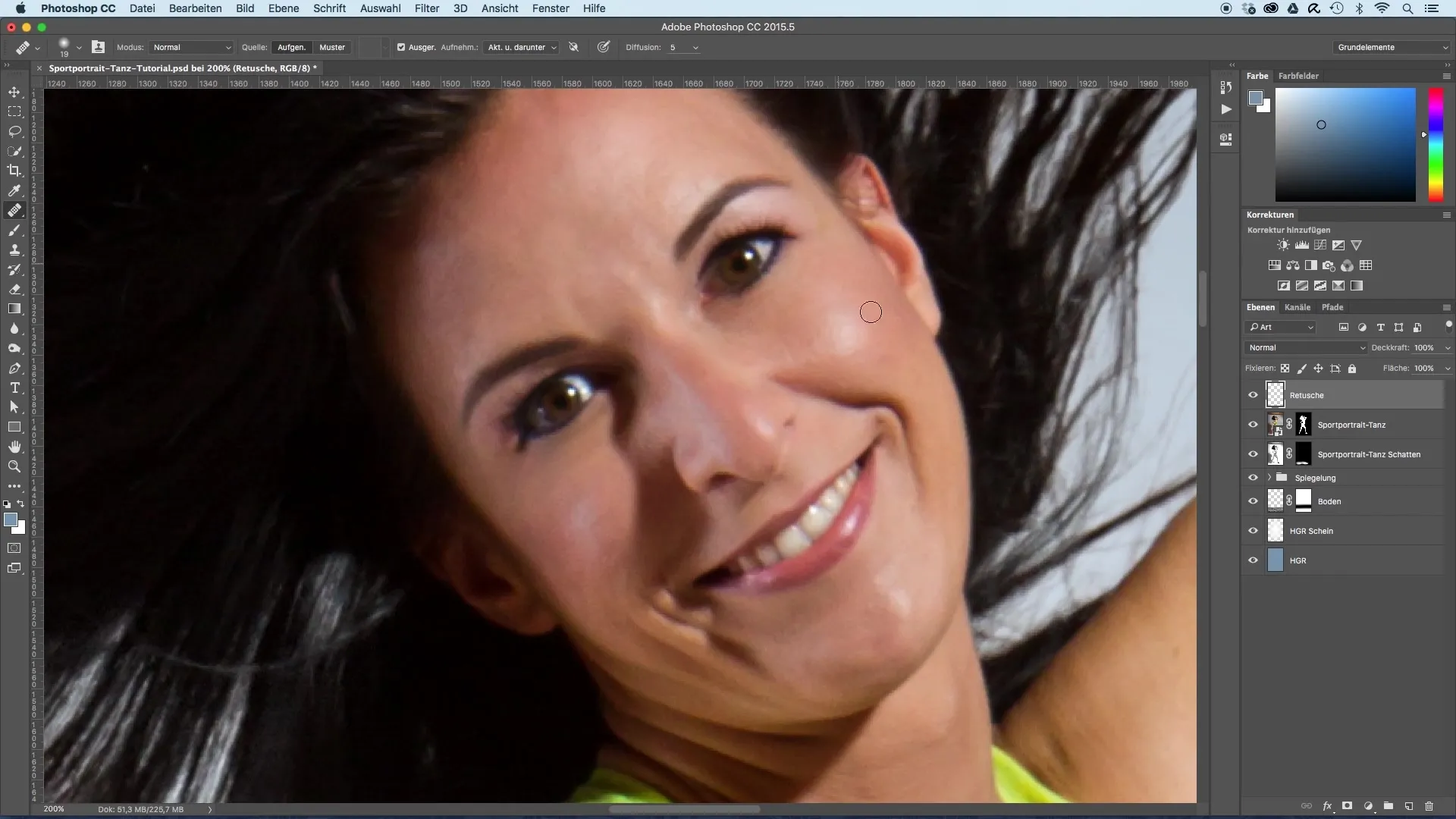
6. Minimizar brillos y reflejos
Si notas brillos o decoloraciones rojas en el mentón, retoca estas áreas suavemente también. Es importante no eliminar completamente las arrugas que se forman al sonreír, ya que contribuyen a la naturalidad del retrato.
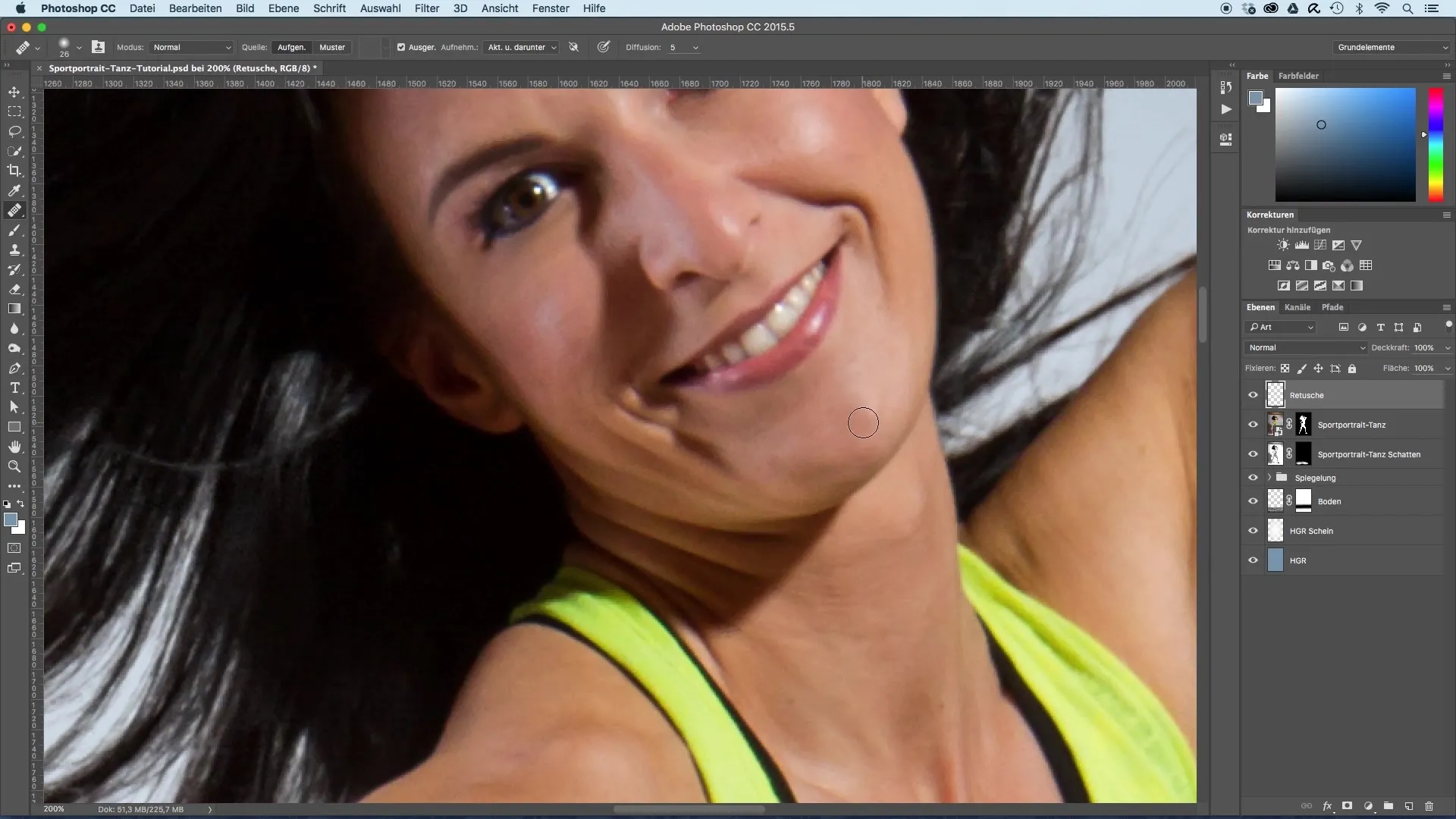
7. Últimos ajustes en el cuerpo
Revisa el resto del cuerpo del modelo en busca de pequeñas imperfecciones o manchas que desees eliminar. Usa el pincel de reparación para hacer pequeños ajustes aquí también.
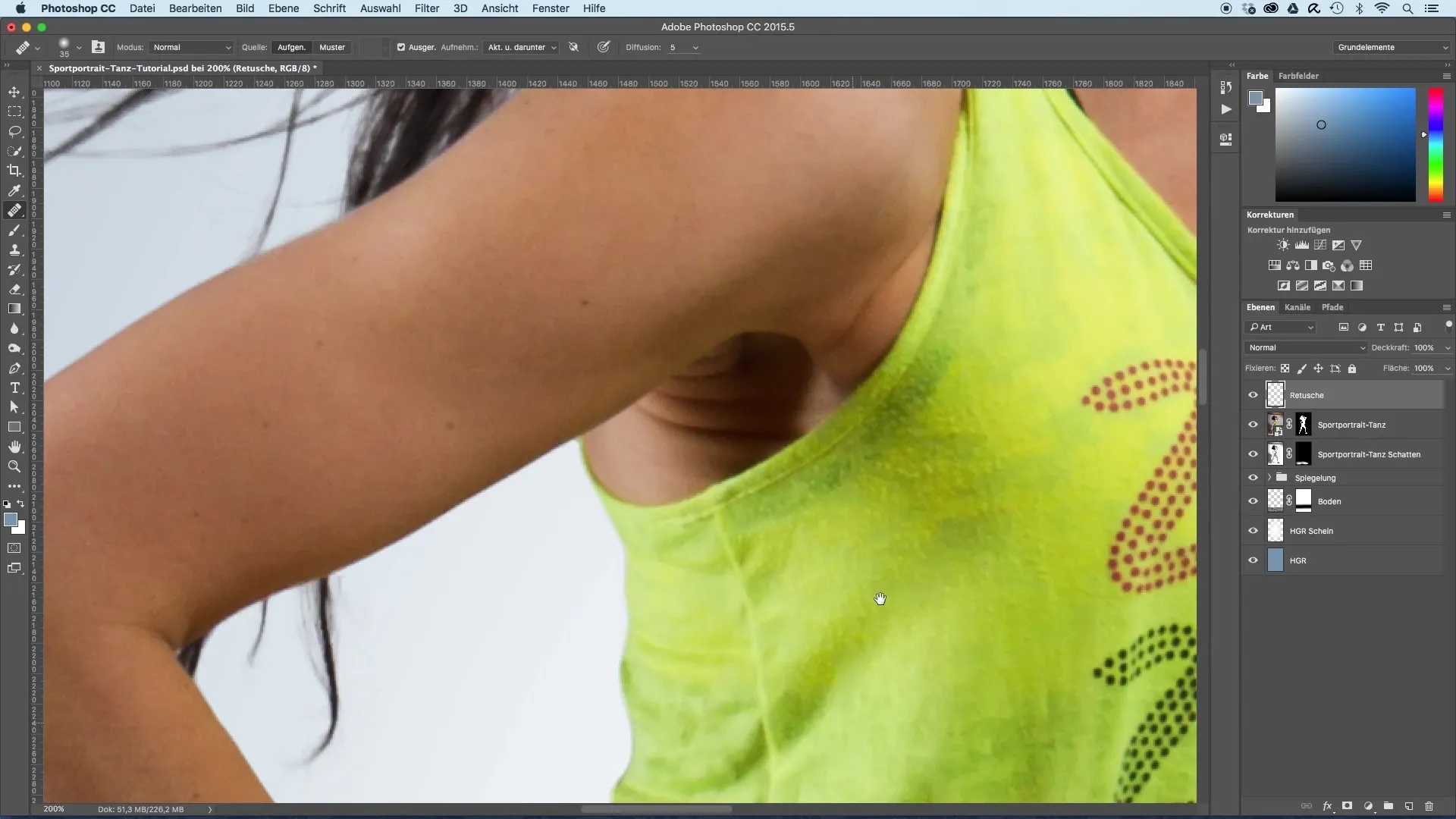
8. Retícula de las manos
Para la retícula de las manos, utiliza una capa de ajuste para la corrección de color selectiva. Inversa la máscara, de modo que al principio no se vea nada, y luego pinta con blanco sobre las manos. Ajusta la intensidad del color según sea necesario para lograr una apariencia armoniosa.
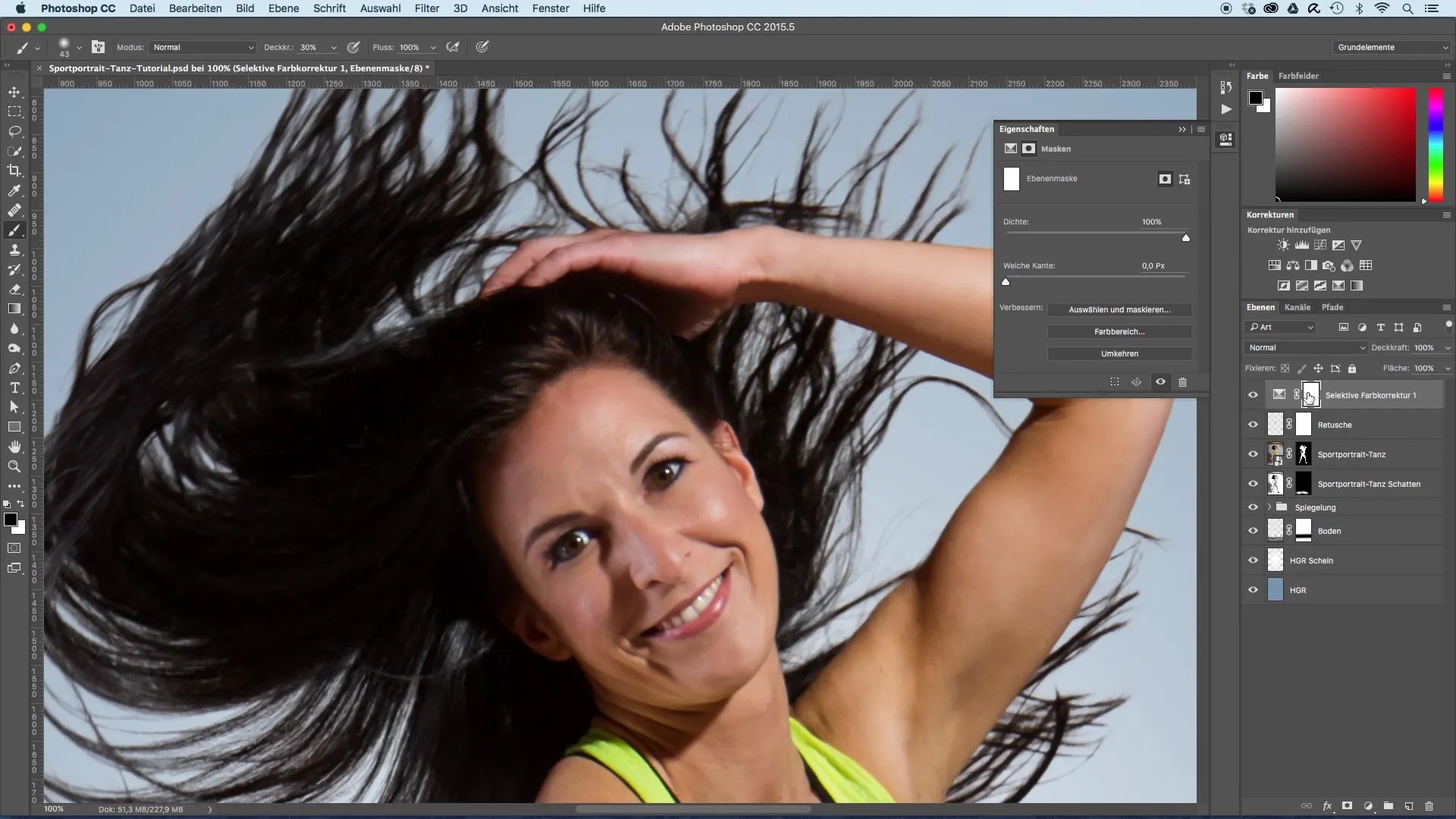
9. Igualación de colores
Cambia los tonos de color en las manos para liberarlas de un tono rojo intenso. Asegúrate de que los cambios no sean demasiado extremos, para que todas las transiciones se mantengan naturales.
10. Revisión final
Después de los ajustes, debes examinar el resultado final nuevamente. Mantén los cambios sutiles, para que el modelo siga viéndose como es, pero con una presentación más matizada.
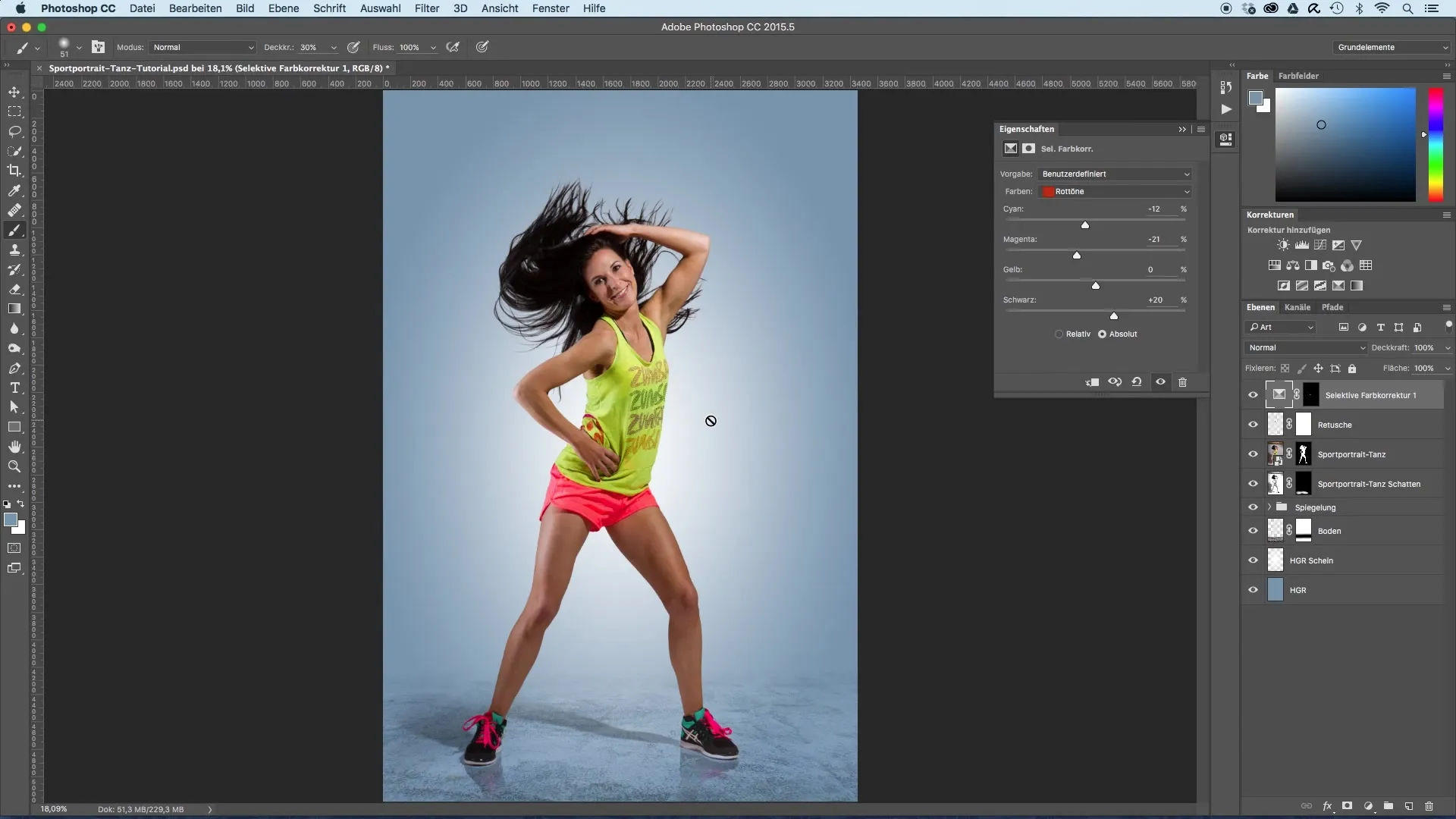
Resumen - Optimización de imágenes de retratos deportivos: retícula para un look perfecto
En esta guía has aprendido cómo eliminar efectivamente impurezas y elementos no deseados en retratros deportivos mediante una retícula específica con el pincel de reparación. Las técnicas aplicadas son fáciles de seguir y te garantizan un resultado profesional.
Preguntas frecuentes
¿Cuál es el primer paso en la retícula?El primer paso es crear una nueva capa y nombrarla adecuadamente.
¿Qué hago si he retocado demasiado?Puedes revertir los cambios utilizando una máscara de capa y ajustando la opacidad.
¿Cómo elimino el enrojecimiento en la imagen?Puedes usar una capa de ajuste para corrección de color selectiva y trabajar de manera sutil con la función de máscara.
¿Por qué son importantes las arrugas en la imagen?Las arrugas contribuyen a la naturalidad de un retrato y no deben ser eliminadas por completo.
¿Cómo puedo usar el pincel de reparación de manera efectiva?Selecciona un área que deseas copiar para cubrir suavemente las impurezas sin perder la textura natural de la piel.


